Учебный курс по CorelDRAW 12
Построение ореолов и имитация движения
В этом упражнении мы освоим на практике приемы работы с ореолами и вспомним несколько других полезных методов обработки изображений. В качестве задачи поставим изображение «фантомных» линий, с помощью которых в комиксах обозначают направление и скорость движения персонажей. Такие линии представляют собой, по сути, часть контурных линий подчиненных объектов ореола, построенного на сглаженной копии изображения персонажа или предмета, движение которого следует обозначить. Роль персонажа выполнит мальчишка-газетчик, изображение которого находится в стандартной библиотеке клипарта в файле Clipart\People\Children\news202.cdr (рис. 13.26, а).
1. Начните с импорта клипарта. Поскольку на заключительном этапе нам понадобится целое изображение газетчика, продублируйте его и отодвиньте копию в сторонку. Остальное изображение следует преобразовать в единый объект, в котором нас интересует только внешний контур. Для этого изображение нужно разгруппировать, а затем объединить все получившиеся объекты операцией Weld (Объединение). С этим приемом мы уже сталкивались в уроке 10 — результат представлен на рис. 13.26, б.
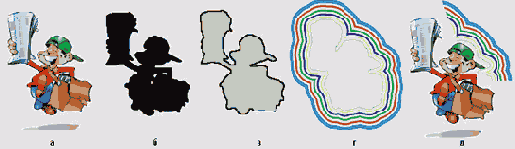
Рис. 13.26. Последовательность построения «фантомных» линий
2. Контур получившегося объекта следует предельно упростить. Для этого выделите все внутренние контуры в отдельные объекты командой Arrange > Break Apart (Монтаж > Разъединить) и удалите их, а затем приемами редактирования узлов и ластиком (см. урок 5) максимально сгладьте контур объекта, безжалостно удаляя такие детали, как вихры и уши. В заключение выделите инструментом Shape (Форма) все оставшиеся узлы и воспользуйтесь ползунком Curve Smoothness (Степень сглаживания) на панели атрибутов, чтобы еще больше упростить контур. Контур должен сохранить только самое общее сходство с исходным объектом, так что не бойтесь переборщить с упрощениями (рис. 13.26, в).
3. Постройте вокруг упрощенного контура ореол из пяти-шести подчиненных объектов, затем отделите группу подчиненных объектов командой Arrange > Break Contour Group Apart (Монтаж > Разъединить ореол) и удалите упрощенный контур. Задайте цвет и толщину контурных линий (рис. 13.26, г).
4. Осталось только отрезать все ненужное и добавить нужное. Для первой операции постройте вспомогательный прямоугольник и отсеките им при помощи операции Trim (Исключение) все части бывшего ореола, которые не нужны для подчеркивания движения. Дело это творческое, поэтому точные рекомендации неуместны. В заключение перетащите на место сохраненную копию исходного изображения и, по желанию, измените индивидуально толщину обводки фантомных линий. Дело сделано (рис. 13.26, д)
В этом упражнении мы рассмотрели лишь один из множества приемов имитации движения в рисунках CorelDRAW — мы еще вернемся к этой теме в последующих уроках.